Operacja otwarcia portu zewnętrznego na modemie Intercross nie wymaga dogłębnej znajomości zasobów komputera i może być przeprowadzona przez użytkownika bez angażowania dodatkowego oprogramowania.
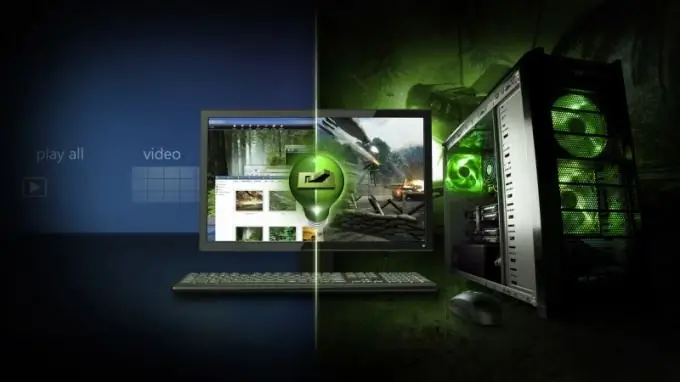
Instrukcje
Krok 1
Naciśnij przycisk „Start”, aby wywołać menu główne systemu i przejdź do pozycji „Uruchom”, aby zainicjować procedurę otwierania portu zewnętrznego modemu „Intercross”.
Krok 2
Wpisz cmd w polu Otwórz i kliknij OK, aby potwierdzić uruchomienie narzędzia wiersza poleceń.
Krok 3
Wpisz ipconfig w polu tekstowym wiersza polecenia i naciśnij klawisz funkcyjny Enter, aby zdefiniować domyślną bramę połączenia LAN.
Krok 4
Upewnij się, że adres IP to 192.168.1.1 i wprowadź adres IP modemu Intercross w przeglądarce.
Krok 5
Określ wartość admin w polach „Użytkownik” i „Hasło” i kliknij przycisk OK, aby potwierdzić uruchomienie interfejsu internetowego modemu.
Krok 6
Przejdź do Advance, wybierz podpunkt DNS i znajdź wartość DNS | Firewall | Virtual Server | Routing | Antidos | Other.
Krok 7
Wybierz Serwer wirtualny i kliknij przycisk Dodaj w oknie aplikacji, które się otworzy.
Krok 8
Zastosuj pole wyboru w polu Usługi niestandardowe w nowym oknie dialogowym i wprowadź niestandardową wartość nazwy.
Krok 9
Określ żądany typ portu w polu Protokół - TCP, UDP, TCP / UDP - i wprowadź wartość numeru portu zewnętrznego, który ma zostać otwarty w polach Port WAN i Host serwera. Dla serwera Counter Strike wartości te powinny wynosić odpowiednio: UDP i 27015 lub 27016.
Krok 10
Wprowadź adres IP 192.168.1.1 w polu Adres IP serwera i kliknij OK, aby potwierdzić swój wybór.
Krok 11
Przejdź do menu Admin na górnym pasku narzędzi okna aplikacji i rozwiń podmenu Commit / Reboot.
Krok 12
Zastosuj pole wyboru w polu Zatwierdź bieżące ustawienia w oknie dialogowym, które zostanie otwarte, a następnie kliknij przycisk Uruchom ponownie, aby potwierdzić zastosowanie wybranych zmian po automatycznym ponownym uruchomieniu urządzenia.






